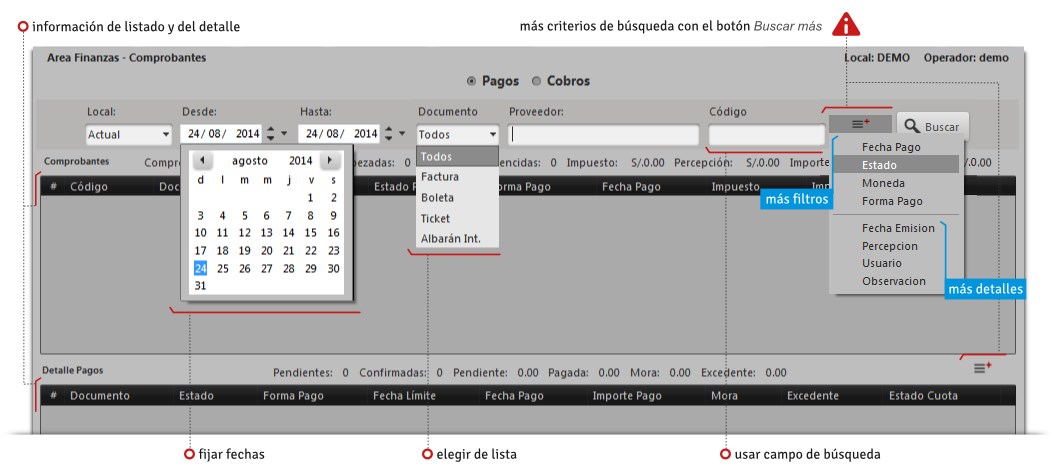Tabla de Contenidos
PREVIOS
equipamiento necesario
Computadora de escritorio, con una configuración muy sencilla, para conectarse a Internet y usar la aplicación, escribir textos y editar hojas de cálculo.
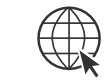
Conexión a internet con una plan de velocidad básico sólo para poder usar la aplicación que siempre funcionará desde la nube.

Impresora y ticketera para imprimir comprobantes y cotizaciones.
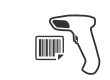
Lector de barras, para gestionar rápidamente sus productos, sea a la hora de venderlos, al inventariar, o registrar entradas y salidas del almacen.
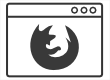
La aplicación necesita trabajar siempre desde el navegador Mozilla, nos encargaremos de configurarlo para su uso correcto

Recomendable utilizar la aplicación con la ventana del navegador maximizada y usar el tamaño de pantalla HD a 1366×768 pixeles.
multilocal: controle fácilmente todos sus locales
Ya sea que su negocio tenga:
- Varios puntos de venta en un mismo local
- Varios almacenes y tiendas dentro o fuera de la ciudad
- Franquicias en varios lugares,
Acceda con su nombre de usuario al local principal como administrador y podrá gestionar información como traslados, movimientos, stock, inventarios, reportes y entre otros de todos los puntos de venta del negocio
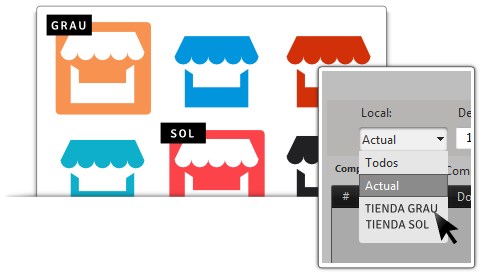
productos
Según el giro de su negocio ya sea farmacia o botica, boutique, tienda de productos de tecnología, bodega o minimarket. La aplicación permitirá gestionar adecuadamente:
- Productos con números de serie únicos, generalmente electrónicos.
- Productos con menudeo y que maneje números de lote y/o fechas de vencimiento
- Productos sin menudeo que tengan registrado su número de lote y/o fecha de vencimiento.
- Para medicamentos:
- Reportes de los productos que ya están por vencer.
- Registro de laboratorios, presentaciones, concentración y principios activos
- Clasificación según tipo de venta: Sin Receta Médica, Con Receta Médica y Con Receta Médica Retenida.
- Ficha técnica con las indicaciones, contraindicaciones, interacciones y dosificación que podrá consultar al momento de la venta.
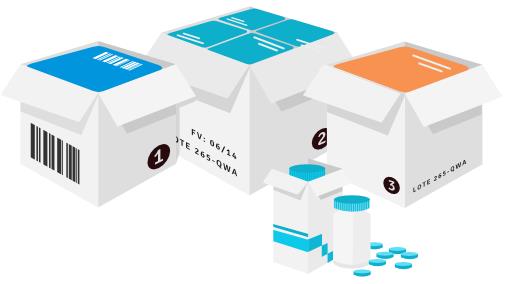
módulos de la aplicación
La aplicación es coherente a los procesos clave de una MYPE:
- Inicia en el proceso de compras:
- registrando nuevos productos, proveedores,
- crear una ficha técnica de cada producto
- preparar un pedido y registrar compras
- gestión de almacén,
- recibir productos y fijar precios
- gestión del stock, traslados, consignación a franquicias, inmovilizar lotes o agrupar productos para: ofertas, ventas en línea, reservas o declararlos obsoletos o pasados.
- ver fichas kardex,
- ajustar stocks,
- inventarios de control.
- proceso de ventas:
- ventas directas y corporativas.
- seguimiento de pedidos, preventas y proformas,
- promociones de venta y categorias de clientes,
- asesorar al cliente con la ficha técnica de producto.
- gestión de finanzas, entrada y salida de efectivo
- cada punto de venta con una caja
- partidas de caja para ver el movimientos de dinero.
- reportes, los módulos generan información para exportar a PDF y Excel (formato CSV).

detalles para usar el manual
Lea el manual con la ventana maximizada y en resolución HD (1366x768px) además de ver con detenimiento las recomendaciones siguientes.
módulos y secciones, interfaz, listados y su detalle
Acceda a las secciones de la aplicación desde los botones de los módulos ubicados en la parte superior: Compras, Almacén, Ventas, Finanzas y Reportes
Casi siempre va encontrarse con dos tipos de interfaces en la aplicación:
- una con tres espacios horizontales:
- área de búsqueda
- el listado cargado al realizar una búsqueda
- y los detalles del listado
- y otras con espacios verticales
- el área de listado a la izquierda
- opciones de acción y búsqueda a la derecha.
- use el botón de la figura para desplegar la lista de modelos de un producto
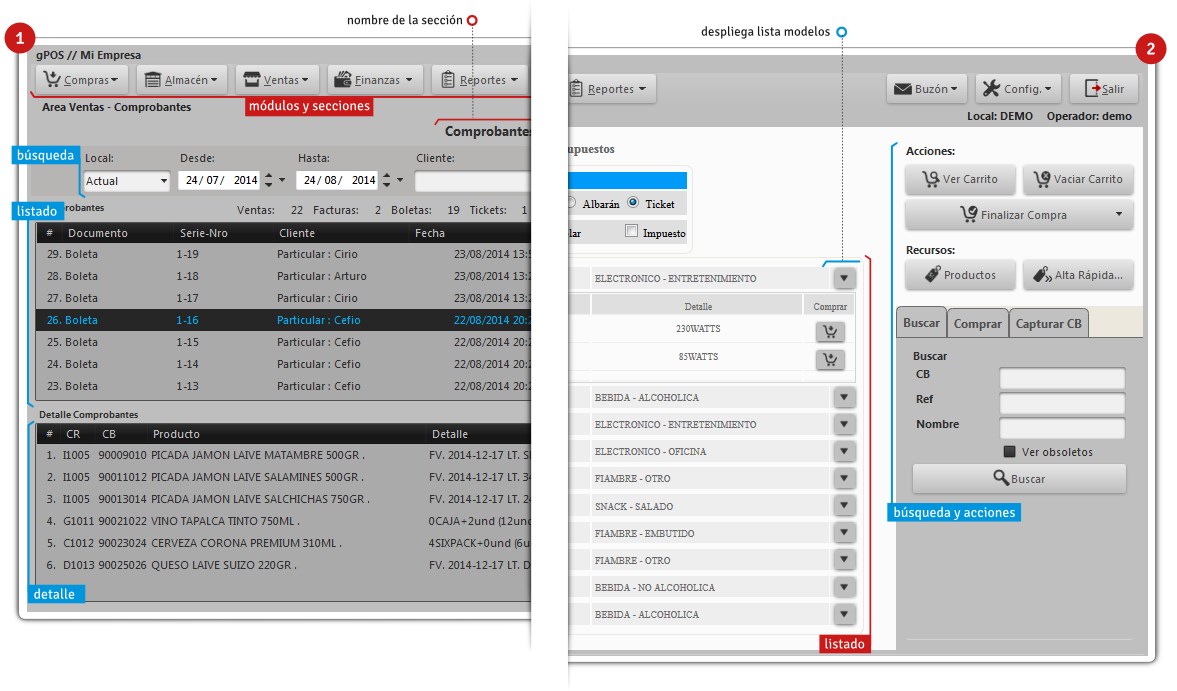
formularios y popups
en muchas tareas que realice con la aplicación se encontrará con formularios que deberá completarlos con datos precisos y reales, con el uso de algunos botones se cargará un ventana pequeña o popup, con otro formulario que deberá ser completado o confirmado antes de volver a la ventana principal.
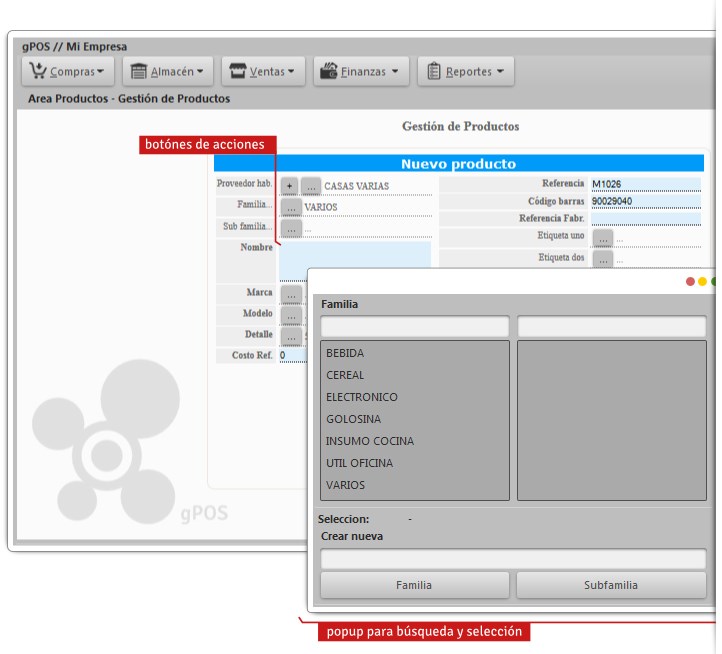
acciones contextuales
las opciones que se mostrarán al hacer click derecho sobre cualquier fila de un listado o detalle se llaman acciones contextuales y sus funciones dependerán de la sección en que se encuentren.
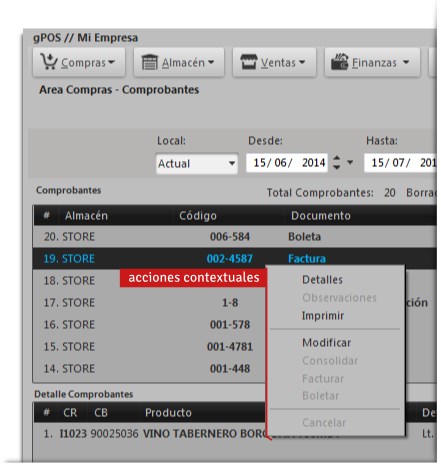
búsqueda
En muchas zonas de la aplicación podrá obtener un listado de búsqueda combinando filtros:
- filtrando por locales, si se logueo como Administrador en el local principal tendrá disponible la búsqueda por todos sus locales.
- buscar por fechas desplegando un almanaque, escribiendo la fecha y usando las flechas direccionales del teclado de arriba o abajo para elegir días, meses o años.
- buscar desplegando listas de filtros.
- escribiendo en campo de búsqueda, como nombres de producto, nombres de cliente, proveedor, etc.
- añadiendo más filtros y detalles con el botón Buscar más.
Luego de escoger los filtros de búsqueda click en Buscar, elegir un elemento de la lista para ver su detalle en la parte inferior
La información se muestra en columnas, estado de pago, forma de pago, importe, fecha de pago, etc; puede añadir más detalles con el botón Buscar más.